
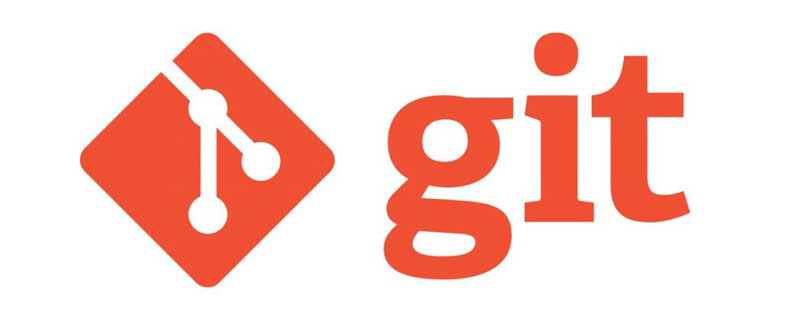
Recommandé (gratuit) : Tutoriel d'utilisation de Git
Configurer Git
Allez d'abord sur le site officiel de Git pour télécharger Git, et enfin obtenez Git Bash Git Cmd Git GUI
Ouvrez Git Bash, entrez votre nom d'utilisateur et votre adresse e-mail
$ git config --global user.name « jiangjievior »
$ git config - -global user.email « 1534410005@qq.com »
Utilisez Git
pour créer un dossier pour Git work github
Ouvrez Git Cmd et changez dans ce répertoire, entrez
git init
pour créer le fichier hello.txt dans le dossier
signifie initialiser le dossier comme dossier de travail de Git
ajouter le fichier à Git
git add hello.txt
Ajoutez un commentaire pour ce fichier ajouté
git commit -m "Added hello.txt"
Après avoir modifié le fichier, ajoutez à nouveau un nouveau fichier et ajoutez un commentaire
git add hello. txt
git commit -m "Une phrase a été ajoutée à hello.txt"
Afficher les enregistrements de chaque fichier ajouté dans le passé
git log
Enfin, récupérez chaque enregistrement, vous pouvez renvoyer les enregistrements précédents via l'identifiant spécifié après la validation du fichier
commit 88d885c21216cbedacb1692e08d51afa6d4e32a7 (HEAD -> master)
Auteur : yepdlpc mattbasteins@gmail.com
Date : mercredi 19 décembre 20:13:22 2018 +0800
dans hello.txt Ajout d'une phrase
commit ec4652d5d0b8662fc8730d64b42341d1c363a442
Auteur : yepdlpc mattbasteins@gmail.com
Date : mercredi 19 décembre 20:11:4 2 2018 +0 800
添加了hello.txt
Renvoyer le fichier à la version spécifiée précédemment (1 est utilisé ici pour indiquer le retour précédent)
git reset --hard HEAD^1
Revenir au fichier précédemment spécifié jusqu'au début du code d'identification partiel
git reset --hard 88d885
Afficher toutes les modifications précédentes du fichier
git reflog
Tutoriel d'utilisation de Git Hub
1. Créer des clés publiques et privées
Cliquez sur GIt bash pour ouvrir la fenêtre de commande
Entrez : ssh-keygen -t rsa -C "name", "email", name est le nom d'utilisateur, Email est votre adresse email
Par exemple :
$ ssh-keygen -t rsa -C "jiangjievior", "1534410005@ qq.com"
2. Téléchargement et téléchargement de fichiers
Créez un dossier avec le même nom que l'entrepôt dans Git Hub dans le répertoire de l'ordinateur, et utilisez les commandes Git pour vous lier au téléchargement et au téléchargement
Liez le référentiel Git local au référentiel Git Hub distant
git remote add origin git@github.com :MachinePlay/Gittest.git
git@github.com:MachinePlay/ Gittest.git est le code SSH de l'entrepôt dans Git Hub, comme indiqué ci-dessous :
Push tout le contenu de l'entrepôt Git local vers l'entrepôt Git Hub distant
git push -u origin master
À cause de la télécommande La bibliothèque est vide Lorsque nous avons poussé la branche master pour la première fois, nous avons ajouté le paramètre -u. le contenu de la branche principale locale vers la nouvelle branche principale distante, mais également pousser la branche principale locale vers la branche principale distante. Par association, les commandes peuvent être simplifiées lors de futurs push ou pulls.
Après cela, vous pouvez utiliser git add git commit-m
git push origin master
Le processus est le suivant :
git init
git remote rm origin ( peut-être pas nécessaire)
git remote add origin git@github.com:jiangjievior/python-.git
git status (afficher les fichiers téléchargés)
git add hello.txt (ou git add *)
git commit - m « first commit »
git push -u origin master
Ce qui précède est le contenu détaillé de. pour plus d'informations, suivez d'autres articles connexes sur le site Web de PHP en chinois!
 Les dix principaux échanges de devises numériques
Les dix principaux échanges de devises numériques
 Numéro de téléphone mobile virtuel pour recevoir le code de vérification
Numéro de téléphone mobile virtuel pour recevoir le code de vérification
 Pourquoi n'y a-t-il aucun son provenant de l'ordinateur ?
Pourquoi n'y a-t-il aucun son provenant de l'ordinateur ?
 Comment résoudre le problème lorsque la température du processeur de l'ordinateur est trop élevée
Comment résoudre le problème lorsque la température du processeur de l'ordinateur est trop élevée
 Que dois-je faire si la vidéo Web ne peut pas être ouverte ?
Que dois-je faire si la vidéo Web ne peut pas être ouverte ?
 nième enfant
nième enfant
 Annuler le mot de passe de mise sous tension sous XP
Annuler le mot de passe de mise sous tension sous XP
 Comment utiliser la fonction de tri
Comment utiliser la fonction de tri